使用w查看系统负载vmstat命令top命令sar命令nload命令
Posted
tags:
篇首语:本文由小常识网(cha138.com)小编为大家整理,主要介绍了使用w查看系统负载vmstat命令top命令sar命令nload命令相关的知识,希望对你有一定的参考价值。
使用w查看系统负载
w或uptime查看系统负载w uptime

第一行分别是当前时间、启动多长时间、目前登录了几个用户、系统负载(load average后面有三段数字,分别表示1、5、15分钟时间段内系统的负载值是多少)。
登录的用户可以从第三行开始看到,从第一列开始分别是用户名、登录的终端是哪一个(pts/0代表远程登录 tty/1代表本地登录)、IP地址、登录时间、空闲时间等等。
load average后面三段数字含义:单位时间段内使用cpu的活动的进程有多少个(如果物理cpu数是1个那么负载是1是最好的,没有负载也没有空现,也就是说不超过逻辑cpu数是最好的)
cat /proc/cpuinfo查看cup数,processor后面如果是0就代表一个cpu,1代表2个,40或者39那么就是40,(这里的cup数不是真实的cpu个数,而是指的逻辑cpu数)cat /proc/cpuinfo

vmstat命令
vmstat命令查看包括cpu、内存、虚拟磁盘、交换分区、磁盘、系统进程等情况
一般是使用vmstat 1,可以每一秒显示一次各项的情况,停止按ctrl+c,或者使用vmstat 1 5显示5次各项的情况。vmstat 1 5
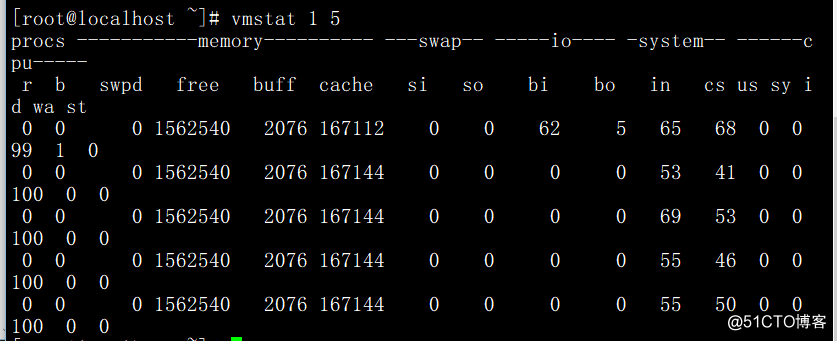
其中我们需要关注的参数有,r、b、swpd、si、so、bi、bo、us、wa
这几个参数分别表示的意思:
r(run):有多少个进程在排队
b(block):有几个进程处于等待状态(网速或者硬盘原因可能导致进程缓慢)
swpd:如果这一项数字在频繁变化说明内存不足了。
si、so:si有多少个kb的数据从swpd进入到内存中,so从内存里出来的。(和swpd有关,如果swpd一列在频繁变更,那么这两列也会变)
bi、bo:bi从磁盘里出来进入到内存里(读的数据量),bo从内存写到磁盘(写的数据量)。如果这两项数据量大说明磁盘在频繁的读写
us:用户级别的进程占用cpu情况。百分比显示,最大不会超过100,如果长时间大于50就说明资源不太够用了。
sy:系统进程占用cpu的百分比。
id:是cup空闲的百分比。
wa:等待cpu的百分比(和b类似,如果这一项比较大说明cpu不够用
top命令
top命令查看具体进程使用资源情况(每三秒显示一次,q退出)top 回车
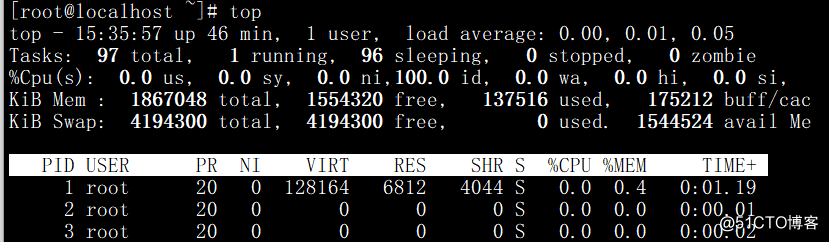
第一行和w命令一样
第二行分别是有多少个任务、进程(total)、有多少个正在运行的任务(running)、有多少个是sleeping(休眠)的任务、(停止)stopped的任务、(僵尸,指的是主进程意外终止留下的没人管的子进程)zombie的任务。
第三行是cpu占用的百分比情况。和系统负载不一样,系统负载是单位时间占用cpu的进程,占用的进程不一定在运行,可能处于休眠等状态。(系统负载可能很高,但是这时候可能cpu占用可能很低,如果cpu占用高,系统负载一般也高)
第四、五行是内存使用情况,第四行是物理内存,第五行是交换分区,一般我们关注第四行,后面的数值分别是一共内存、剩余内存、已使用内存等。
然后在下面的行是我们要重点关注的,默认以cpu占用率排序(%CPU)。RES指的是占用的内存(单位是kb),PID杀死进程的时候会用到。想要它以内存占用率排序就输入大写m,想换回来就按大写的p。
按数字1列出所有cpu使用情况(上面第三行的CPU后边会切换单CPU)。没有按1前显示的是所有cpu的平均值。top -c可以查看到具体的命令top -c

top -bn1静态显示(适合在写脚本的时候用的)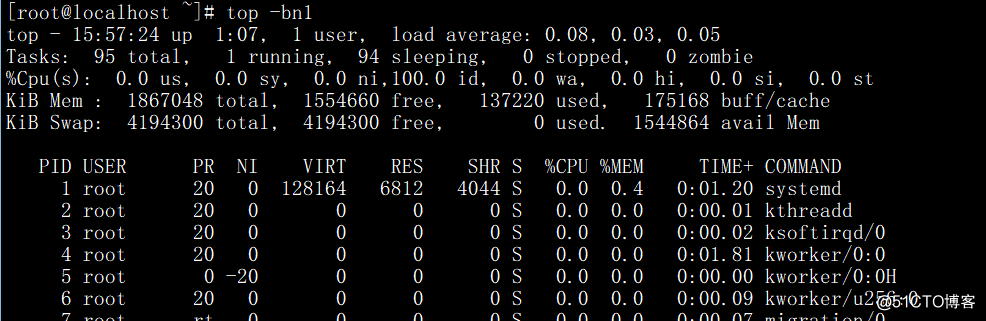
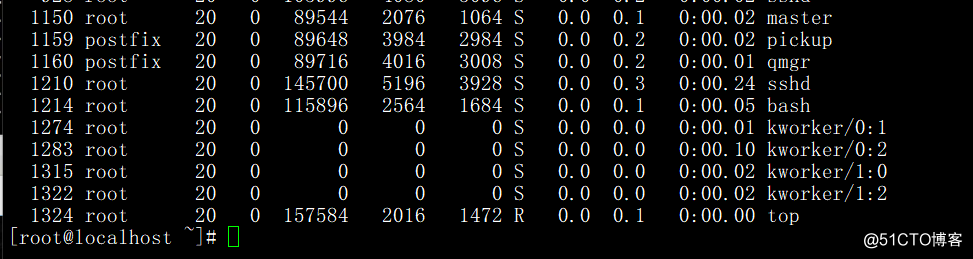
sar命令
以上是关于使用w查看系统负载vmstat命令top命令sar命令nload命令的主要内容,如果未能解决你的问题,请参考以下文章
二十九w查看系统负载vmstat命令top命令sar命令nload命令
二十九w查看系统负载vmstat命令top命令sar命令nload命令
使用w查看系统负载 vmstat命令 top命令 sar命令nload命令
使用w查看系统负载vmstat命令top命令sar命令nload命令